在线处理照片 之 常用处理篇
2022-12-26 18:41:32
来源/作者: /
己有:44人学习过
摄影、后期处理、在网络相册中分享照片……成为时下青年人最喜欢的休闲方式之一。不过数码照片的后期处理通常需要大家掌握一点点的图像工具使用技能,这就难住了很多人。现在网络上有形形色色的在线照片处理网站,大家不用在本机安装任何图像处理软件就可以轻松方便地的优化数码照片,并生成各种创意作品,深受网友的喜爱,下面我们来看看它们究竟能帮助我们完成那些后期处理工作。
这个在线照片创意处理的专题分为四个部分:照片常用处理篇、娱乐游戏篇、创意设计篇、实用制作篇。
今天我们介绍在线照片处理的常用处理部分,包括在线处理照片、制作证件照、添加照片边框、制作相册、添加边框等。
■ 在线处理照片
地址:pxn8.com
Pxn8是国外的一家照片在线处理网站,用户可把自己的照片上传到网站上使用其工具美化它。该网站的图片制作界面,左边是功能菜单,右边的照片预览窗口。且功能菜单根据图片处理的步骤,分为1.2.3选项。
在网页中选择“Choose your image to edit”按钮可从本地上传照片到Pxn8网站,或则选择“enter the web address of an image”输入网络照片的网址.
现在可以使用网站的图像编辑工具对照片在线处理了,例如要裁减照片上的画面,用鼠标可在照片上选择一块区域,然后选择页面左边的“Crop”按钮裁剪照片,这样就能得到自己所需要的照片画面。如果不需要裁剪画面图像,可选择其它工具,例如旋转、缩放图像工具编辑照片。
这个在线照片创意处理的专题分为四个部分:照片常用处理篇、娱乐游戏篇、创意设计篇、实用制作篇。
今天我们介绍在线照片处理的常用处理部分,包括在线处理照片、制作证件照、添加照片边框、制作相册、添加边框等。
■ 在线处理照片
地址:pxn8.com
Pxn8是国外的一家照片在线处理网站,用户可把自己的照片上传到网站上使用其工具美化它。该网站的图片制作界面,左边是功能菜单,右边的照片预览窗口。且功能菜单根据图片处理的步骤,分为1.2.3选项。

在网页中选择“Choose your image to edit”按钮可从本地上传照片到Pxn8网站,或则选择“enter the web address of an image”输入网络照片的网址.
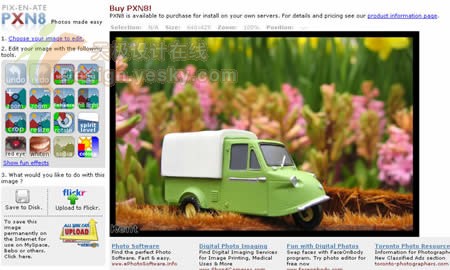
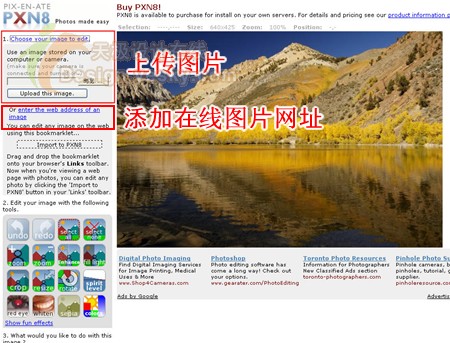
现在可以使用网站的图像编辑工具对照片在线处理了,例如要裁减照片上的画面,用鼠标可在照片上选择一块区域,然后选择页面左边的“Crop”按钮裁剪照片,这样就能得到自己所需要的照片画面。如果不需要裁剪画面图像,可选择其它工具,例如旋转、缩放图像工具编辑照片。
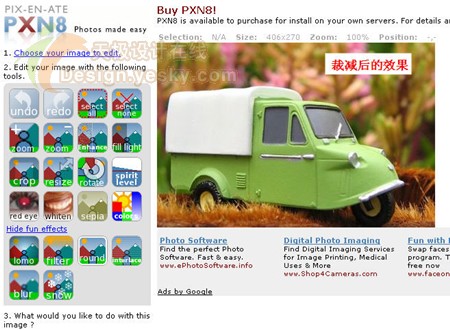
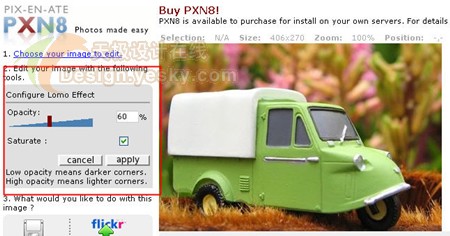
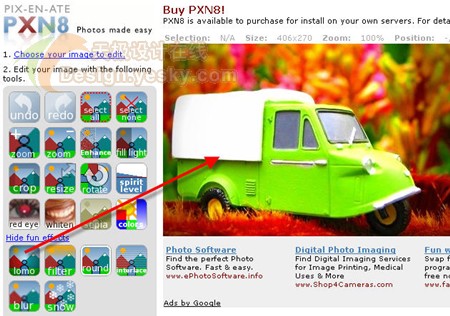
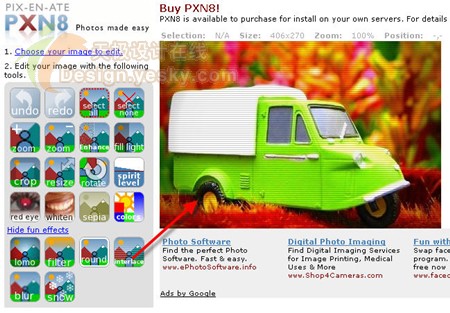
地址:www.epassportphoto.com/
epassportphoto网站是非常“专业”的证件制作网站,设计结束后还可选择发送给数码影像馆打印(不过这是国外的业务哦!)。

在网站界面可看到设计证件照片只需要3个步骤。第一步是载入照片,点击“浏览”按钮从本地选择照片后,点击“Next”按钮进入下一步。
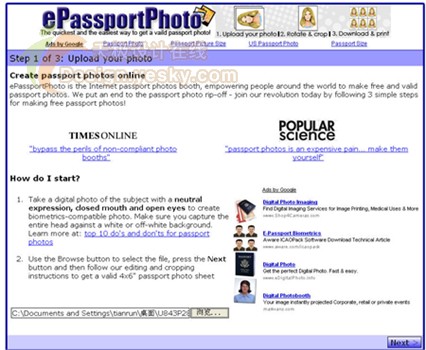
第二步是选择证件照片的张数和规格,最后点击按钮生成证件照,选择下载即可。




























